本教程适用版本:WPS 365 点击免费使用

在编辑Word文档时,有时会遇到莫名多出一页或多页空白页的情况,如何快速删除多余的空白页呢?
操作方法如下:
下面这张商户网络报装登记表,第一页有我需要的内容,可后面多出一页空白页,按下退格键也删除不了:
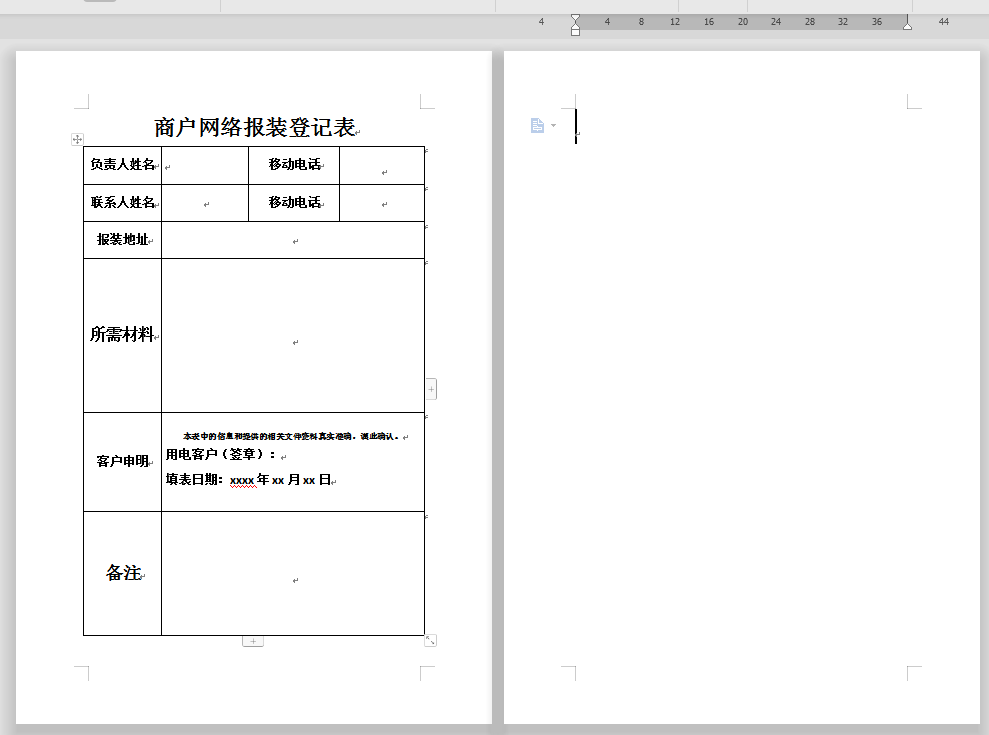 >>免费升级到企业版,可免费获得 800G 存储空间
这时,我们只需调整表格的大小,那张空白页就自动删除了:
>>免费升级到企业版,可免费获得 800G 存储空间
这时,我们只需调整表格的大小,那张空白页就自动删除了:
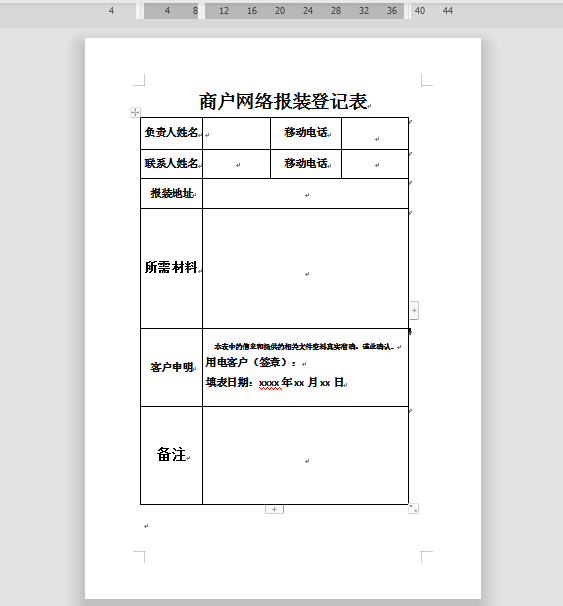
>>免费升级到企业版,可免费获得 800G 存储空间
下面这个文档也有很多空白页。“开始”菜单栏中点击“显示/隐藏编辑标记”,选择“显示段落标记”,发现是分页符引发的空白页:
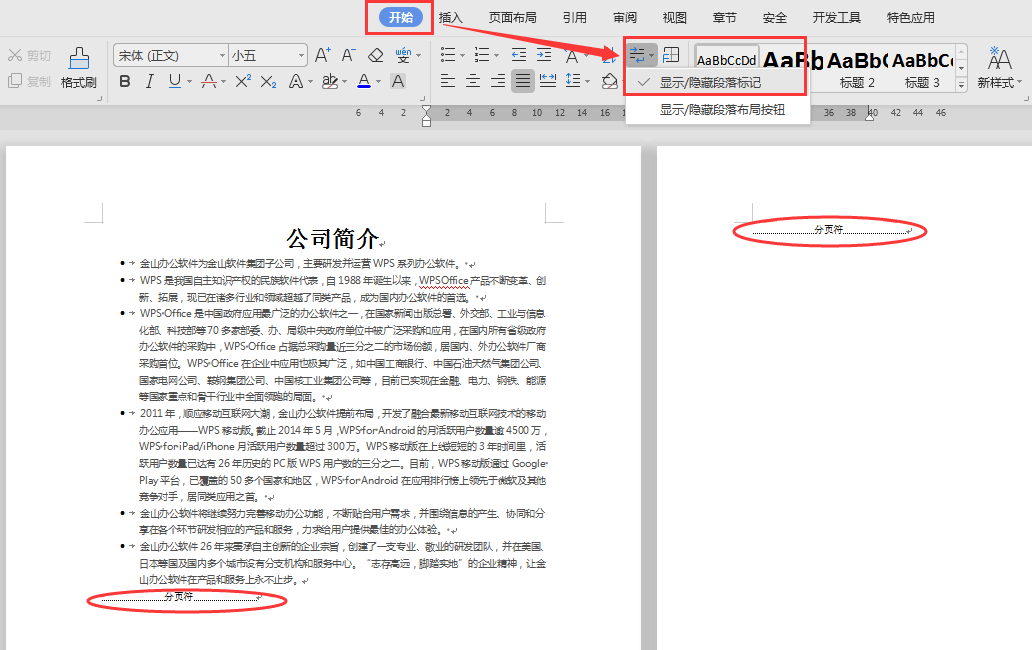 >>免费升级到企业版,可免费获得 800G 存储空间
按住“Ctrl+H”调出查找替换框,点击“查找内容”选择下方的“特殊格式”,选择“手动分页符”(^m),“替换”项不输入内容,点击“全部替换”,所有空白页就都删除了:
>>免费升级到企业版,可免费获得 800G 存储空间
按住“Ctrl+H”调出查找替换框,点击“查找内容”选择下方的“特殊格式”,选择“手动分页符”(^m),“替换”项不输入内容,点击“全部替换”,所有空白页就都删除了:
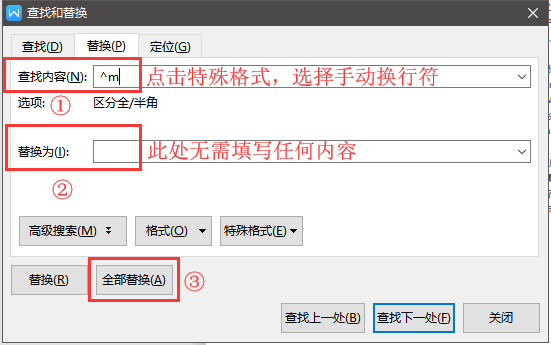 >>免费升级到企业版,可免费获得 800G 存储空间
下面这个文档也有很多空白页,发现是回车符造成的空白页,一个个按退格键删除非常麻烦:
>>免费升级到企业版,可免费获得 800G 存储空间
下面这个文档也有很多空白页,发现是回车符造成的空白页,一个个按退格键删除非常麻烦:
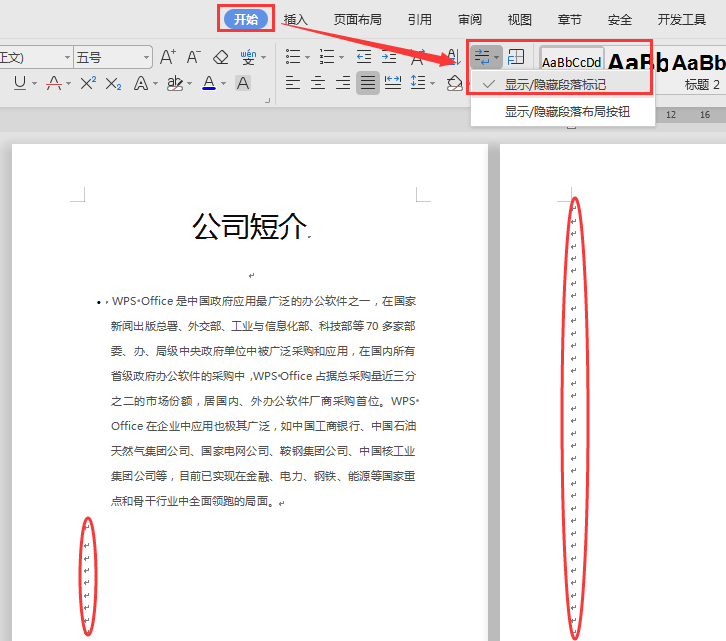 >>免费升级到企业版,可免费获得 800G 存储空间
这时,再次按住“Ctrl+H”调出查找替换框,光标定位到“查找内容”-点“特殊格式”,选择段落标记(^p),“替换”项不填写内容,点击“全部替换”,即可将所有用回车符创建的空白页删除:
>>免费升级到企业版,可免费获得 800G 存储空间
这时,再次按住“Ctrl+H”调出查找替换框,光标定位到“查找内容”-点“特殊格式”,选择段落标记(^p),“替换”项不填写内容,点击“全部替换”,即可将所有用回车符创建的空白页删除:
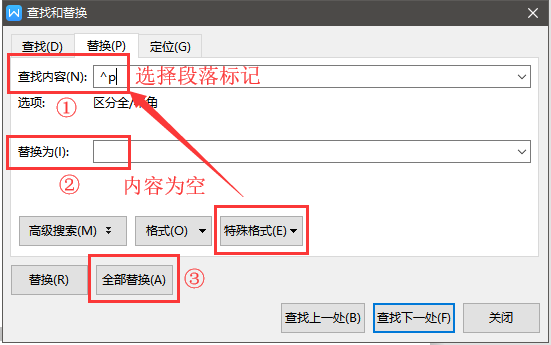

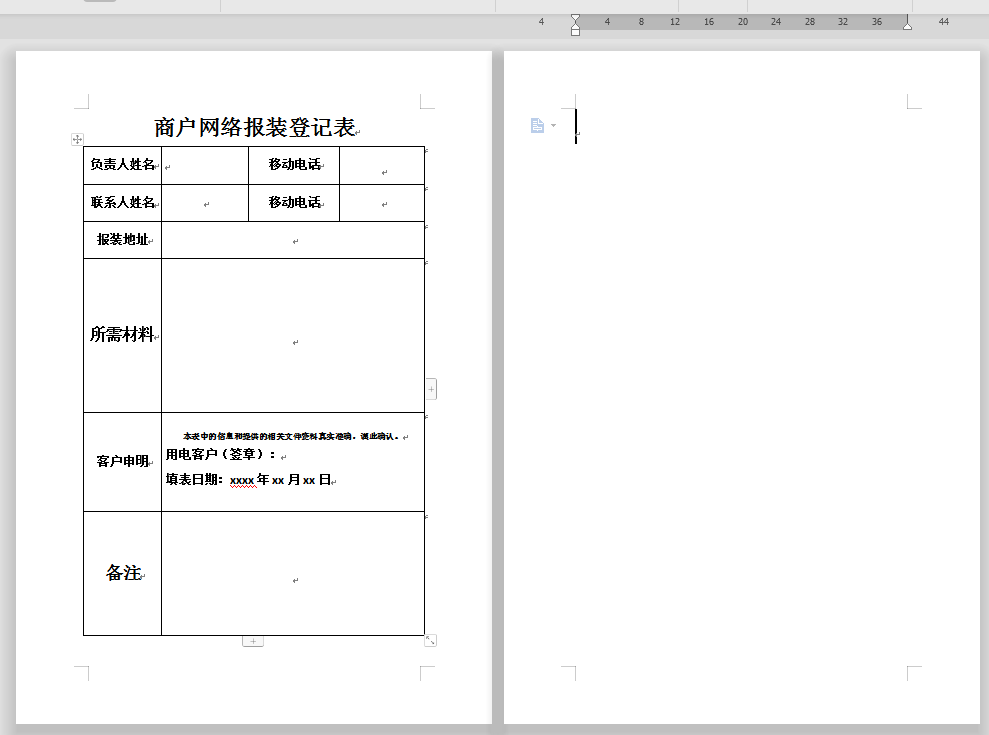 >>免费升级到企业版,可免费获得 800G 存储空间
>>免费升级到企业版,可免费获得 800G 存储空间
>>免费升级到企业版,可免费获得 800G 存储空间
>>免费升级到企业版,可免费获得 800G 存储空间
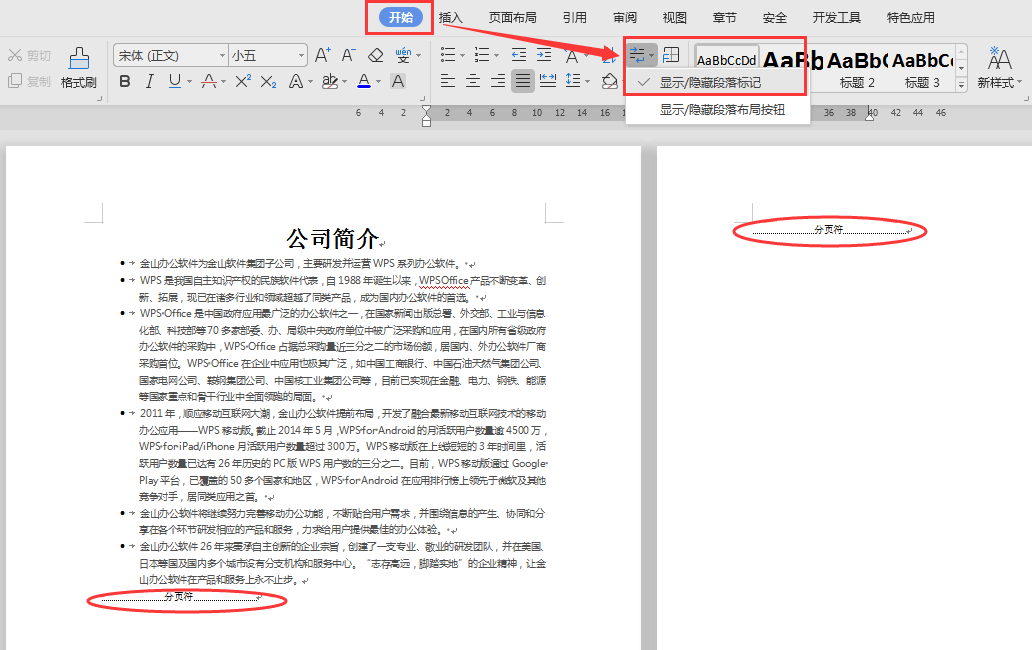 >>免费升级到企业版,可免费获得 800G 存储空间
>>免费升级到企业版,可免费获得 800G 存储空间
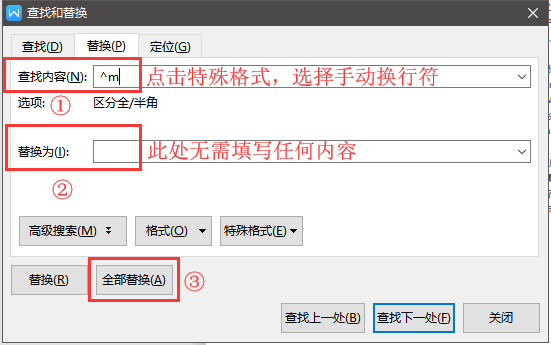 >>免费升级到企业版,可免费获得 800G 存储空间
>>免费升级到企业版,可免费获得 800G 存储空间
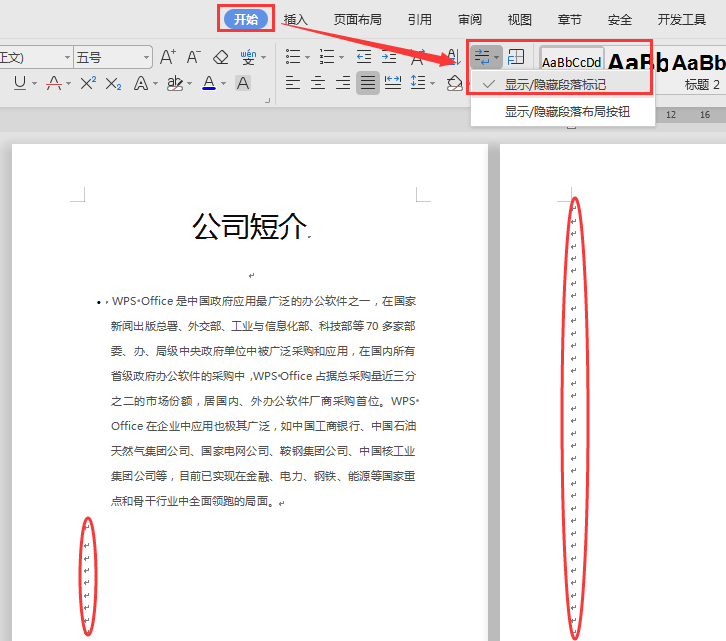 >>免费升级到企业版,可免费获得 800G 存储空间
>>免费升级到企业版,可免费获得 800G 存储空间
